Egy bootolható USB flash drive-val dvd letöltés eszköz, amelyben Windows és Linux szerverek
Hogyan hozzunk létre egy bootolható USB flash drive (Disk) - 1. rész: Utility USB DVD Download Tool
Hogyan hozzunk létre egy bootolható USB flash drive (Disk) - 1. rész: Utility USB DVD Download Tool

Egy bootolható USB flash drive-val dvd letöltés eszköz
Így kezdődik létre egy bootolható USB meghajtót. Az első dolog, elkezdjük azt telepíteni.
Fuss egy fájltelepítővel. A megjelenő ablakban kattintson a következő
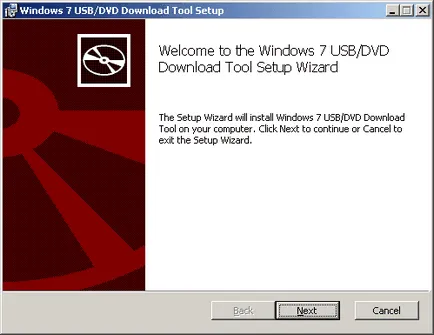
hogyan lehet egy bootolható USB meghajtót. Utility USB DVD Download Tool-01
A következő ablakban a Telepítés gombra. A telepítés elindul a program.
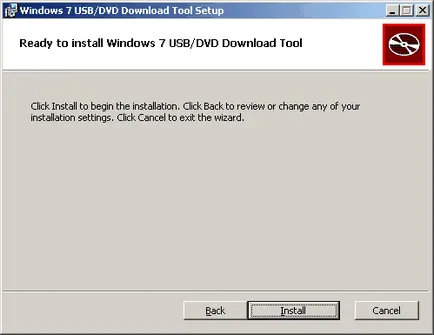
hogyan lehet egy bootolható USB meghajtót. Utility USB DVD Download Tool-02
Miután egy ablak jelenik meg, és közli, hogy a telepítés befejeződött.
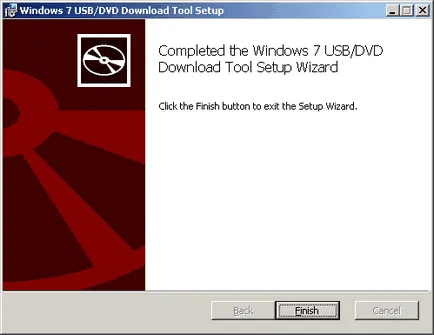
hogyan lehet egy bootolható USB meghajtót. Utility USB DVD Download Tool-03
Fuss USB DVD letöltés eszköz
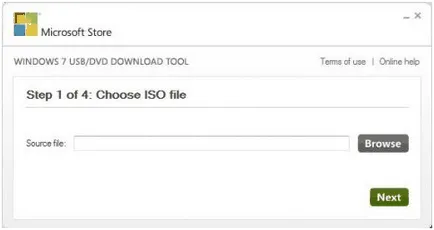
létrehozása bootolható Flash-01
A következő ablakban ki kell választania egy eszköz, amit később ki lehet használni, mint rendszerindító eszköz, és ahonnan az operációs rendszer telepítése befejeződött. Szintén ebben és a következő ablakok Újrakezdés gomb lesz elérhető. kezdeni az egész folyamatot újra. Válassza ki az USB-eszközt. éget a botot. Ha a bot nem jelen nyomja meg a DVD és helyezzen be egy üres lemezt.
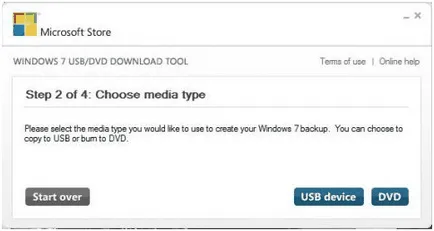
hozzanak létre egy bootolható USB-meghajtó 02
Ha kiválasztja az USB-meghajtót, a következő ablak jelenik meg információra szabad hely.
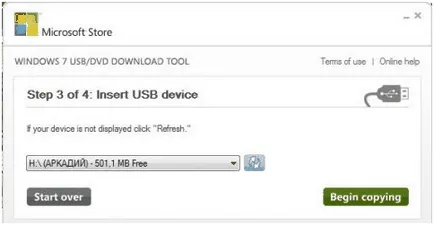
Hozzon létre egy bootolható flash kártya (meghajtó). Utility USB DVD Download Tool. 1 rész-6
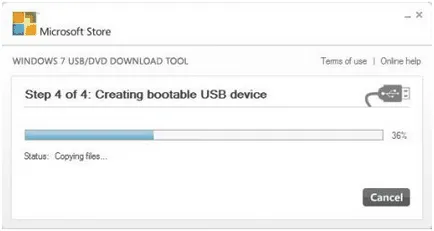
létrehozása bootolható USB-03
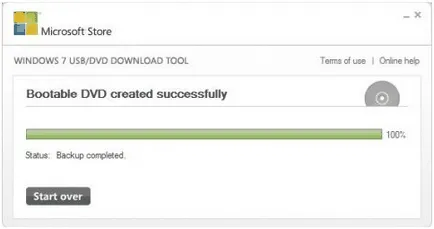
hozzanak létre egy bootolható USB-meghajtó 04
Utility USB DVD letöltés eszköz egy nagyon egyszerű, és a szobát teljesen esetleges későbbi Windows-verziók, a következő fejezetben vesszük egy másik nagyon hasznos segédprogram bootolható médiát. Ez ilyen egyszerű, hogy hozzon létre egy bootolható USB meghajtót.
Népszerű Kapcsolódó hozzászólások:
- Mi egy bootolható flash meghajtó / 8 módon lehet létrehozni egy bootolható USB flash drive

- Egy bootolható flash meghajtó Windows 10 UltraISO - 2. rész

- Hogyan hozzunk létre egy bootolható USB flash drive (meghajtó) Windows 8.1 segítségével a közüzemi Media Creation eszköz

- Hogyan hozzunk létre egy bootolható USB flash meghajtó DOS

- Hogyan hozzunk létre egy bootolható USB flash drive - 3. rész közüzemi WinSetupFromUSB
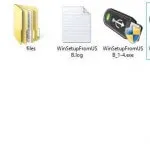
- Hogyan hozzunk létre egy bootolható USB flash drive (Disk) segédprogram diskpart. 4. rész / hozzon létre egy bootolható flash kártya (meghajtó). diskpart segédprogramot. 4. rész
